Μαζί με Αδιάκοπες νύχτες 2 έρχεται ένας υπέροχος επεξεργαστής χαρτών (το πλήρες όνομά του είναι Εργαλείο Obsidian Neverwinter Nights 2). Σε αυτό, μπορείτε όχι μόνο να δημιουργήσετε πλήρη επίπεδα και λειτουργικές μονάδες, αλλά και να τροποποιήσετε όλα τα στοιχεία του παιχνιδιού: από το παγκόσμιο (μέγεθος τοποθεσίας, αριθμός τεράτων) στο μικρότερο (κατεύθυνση ανοίγματος θυρών, κλειδαριές στο στήθος). Σε μερικούς μήνες, μπορεί να γίνει ένα εντελώς νέο παιχνίδι στον κινητήρα NWN 2. Ταυτόχρονα, λάβετε υπόψη σας, πρακτικά δεν χρειάζεστε δεξιότητες προγραμματισμού - μόνο την ικανότητα να γράφετε βασικά σύνολα σεναρίων.
Σήμερα θα ρίξουμε μια ματιά στη διεπαφή του επεξεργαστή, καθώς και να σας πούμε πώς να δημιουργήσετε ένα απλό επίπεδο και να το εισαγάγετε στο παιχνίδι.
Σχετικά με τις προσεγγίσεις
Ξεκινήστε το πρόγραμμα επεξεργασίας. Θα δείτε πολλές γραμμές εργαλείων, ένα πεδίο ιδιοτήτων αντικειμένου, ένα παράθυρο προβολής 3D και έναν αριθμό μικρότερων στοιχείων. Η πάνω περιοχή του προγράμματος καταλαμβάνεται από το κύριο μενού. Κάτω από αυτό υπάρχουν δύο γραμμές εργαλείων με στοιχεία για τη ρύθμιση της εμφάνισης αντικειμένων στο παράθυρο προβολής 3D, καθώς και κουμπιά που ενεργοποιούν διάφορους τρόπους εργασίας με αντικείμενα σκηνής. Το κεντρικό τμήμα της κύριας περιοχής εργασίας καταλαμβάνεται από το παράθυρο 3D-view, στο οποίο δημιουργούνται και επεξεργάζονται επίπεδα.
Η κλιμάκωση στο παράθυρο προοπτικής γίνεται με τον τροχό του ποντικιού. Για να αλλάξετε τη γωνία της κάμερας, απλώς μετακινήστε το ποντίκι σε μια νέα θέση με το μεσαίο κουμπί πατημένο. Στην αριστερή πλευρά του προγράμματος, υπάρχουν δύο πίνακες, οι οποίοι ονομάζονται λίστες - Περιοχές και Περιεχόμενα περιοχής... ΣΤΟ Περιοχές Εμφανίζονται οι τοποθεσίες παιχνιδιών, οι διάλογοι και τα σενάρια που απαρτίζουν την ενότητα σας. Περιεχόμενα περιοχής περιέχει μια μεγάλη λίστα στοιχείων που χρησιμοποιούνται στο χάρτη: στοιχεία περιβάλλοντος, χαρακτήρες, όπλα, σκανδάλη, κάμερες.
Η δεξιά πλευρά του παραθύρου αποτελείται από δύο πάνελ: τον επιθεωρητή ιδιοκτησίας ( Ιδιότητες) και ένα ειδικό παράθυρο, το οποίο περιέχει τα περιεχόμενα του μενού στην κάτω δεξιά γωνία του προγράμματος επεξεργασίας (αν επιλέξετε άλλο μενού, τότε τα περιεχόμενα του παραθύρου θα αλλάξουν επίσης). Ενεργοποιώντας την καρτέλα Σχεδιαγράμματα, θα δείτε ότι μια μεγάλη βιβλιοθήκη στοιχείων εμφανίστηκε στο παράθυρο (αντικείμενα περιβάλλοντος, NPC, σημεία, όπλα). Εάν ενεργοποιήσετε το μενού Πλακάκια, τότε θα εμφανιστούν στοιχεία εσωτερικής διακόσμησης στο παράθυρο. Τέλος, μεταβαίνοντας στο σελιδοδείκτη Εδαφος, θα βρείτε μια σειρά ειδικών εργαλείων για τη διαμόρφωση και την υφή του εδάφους του χάρτη.
Διαμόρφωση
Πριν σας ενημερώσουμε για τις βασικές αρχές της εργασίας στο πρόγραμμα επεξεργασίας, ας ρίξουμε μια ματιά σε ποια είναι η νέα ενότητα. Η επίσημη εργαλειοθήκη δεν επιτρέπει την εγγραφή χαρτών, σεναρίων, διαλόγων και άλλων σημαντικών πληροφοριών χωριστά στο δίσκο. Όλα αυτά συγκεντρώνονται και αποθηκεύονται σε ένα μόνο αρχείο, το οποίο ονομάζεται ενότητα. Στην πραγματικότητα, αυτό είναι ένα πλήρες mod, δεν χρησιμοποιεί ενσύρματο περιεχόμενο στον κινητήρα, ούτε καν γραμματοσειρές.
Δηλαδή, στην αγγλική έκδοση του παιχνιδιού, μπορείτε να εγκαταστήσετε, για παράδειγμα, μια ρωσική ή γαλλική τροποποίηση και να παίξετε ειρηνικά, επειδή το παιχνίδι παίρνει γραμματοσειρές όχι από τον κινητήρα, αλλά απευθείας από τη μονάδα. Ακολουθεί επίσης ότι η ενότητα θα αποτελείται μόνο από εκείνα τα στοιχεία που τα τοποθετείτε. Εάν δημιουργήσετε μια επίπεδη στέπα με έναν μόνο ήρωα, τότε μόνο αυτοί θα είναι στο πρόσθετο. Κάντε ένα πλήρες Μεγάλος κόσμος - όλη η συμπλήρωσή της θα είναι στο τελικό αρχείο. Σήμερα θα αναλύσουμε τον αλγόριθμο για τη δημιουργία μιας ενότητας που περιέχει μία εξωτερική τοποθεσία παιχνιδιού και θα τη δοκιμάσουμε στο παιχνίδι.
Εξωραϊσμός
Ας ξεκινήσουμε τη δουλειά για τη δημιουργία ενός επιπέδου δημιουργώντας μια τοποθεσία βάσης. Για να το κάνετε αυτό, πρώτα απ 'όλα, επιλέξτε το στοιχείο μενού Αρχείο / Νέο / Περιοχή ή κάντε δεξί κλικ σε κενό πεδίο Περιοχή (απαριθμεί όλα τα επίπεδα που απαρτίζουν τη λειτουργική μονάδα), επιλέξτε το μενού περιβάλλοντος Προσθήκη... Θα δείτε ένα παράθυρο στο οποίο πρέπει να καθορίσετε τα βασικά χαρακτηριστικά: όνομα ( Ετικέτα περιοχής), τύπος (εξωτερικό ή εσωτερικό - Εσωτερικό, Εξωτερικός), διαστάσεις. Ορίστε τις παραμέτρους όλων των χαρακτηριστικών, Τύπος περιοχής ορίστε την τιμή Εξωτερικό (Έδαφος), αφού θα κάνουμε έναν ανοιχτό χώρο παιχνιδιού (θα μιλήσουμε για τη δημιουργία εσωτερικών χώρων στο επόμενο άρθρο). Αφού κάνετε κλικ στο κουμπί Φινίρισμα θα δείτε ότι το πρότυπο χάρτη προστίθεται στη λίστα των ζωνών ( Περιοχές) και εμφανίζεται στο παράθυρο Προβολή 3D.
Πριν από εμάς είναι μια επίπεδη επιφάνεια για τηγανίτα - το λεγόμενο πλαίσιο. Ας τροποποιήσουμε το τοπίο: προσθέστε μερικά βουνά, σκάβουμε δώδεκα χαράδρες και λάκκους για λίμνες, βάζουμε κοίλες του ποταμού και επίσης προσθέτουμε μικρούς λόφους στο επίπεδο. Για να γίνει αυτό, θα πρέπει να καταφύγουμε στη χρήση των τροποποιητών στη γραμμή εργαλείων. Εδαφος... Για να το ενεργοποιήσετε, πρέπει να μεταβείτε στην καρτέλα Εδαφος κάτω δεξιά από το πρόγραμμα επεξεργασίας.
Ας ξεκινήσουμε τη διαδικασία τερατοποίησης. Στον πίνακα Εδαφος στον τομέα Εργαλεία περιβάλλοντοςκάντε κλικ στο κόκκινο κουμπί Εδαφος... Μετά από αυτό στο πεδίο Βούρτσα προσαρμόστε τις παραμέτρους της βούρτσας - ακτίνα αρπαγής, καθώς και το ρυθμό δημιουργίας του λόφου / πεδινής περιοχής. Τώρα μπορείτε να αρχίσετε να αλλάζετε την ανακούφιση. Τραβήξτε προς τα κάτω τη γραμμή κύλισης στον πίνακα Εδαφος... Θα δείτε ότι υπάρχουν οκτώ διαφορετικά terraformers σε αυτόν τον τομέα. Ας εξετάσουμε τη δράση καθενός από αυτούς. Για να σχηματίσετε ένα υψόμετρο στο χάρτη, επιλέξτε το εργαλείο Υψώνω, μεταβείτε στο παράθυρο προβολής 3D, κάντε αριστερό κλικ σε μια συγκεκριμένη περιοχή του εδάφους και, χωρίς να αφήσετε το κουμπί, αλλάξτε το ύψος στο επιλεγμένο τμήμα της τοποθεσίας.
Η εργασία με τους υπόλοιπους τροποποιητές είναι η ίδια. Εργαλείο Πιο χαμηλα σχεδιασμένο για τη δημιουργία πεδινών - φαραγγιών και φαραγγιών, κοίλων ποταμών και λάκκων λίμνης, απλών κοιλωμάτων και ανωμαλιών. Τεραφόρμερ Θόρυβος εξυπηρετεί για τον λεγόμενο θόρυβο των επιλεγμένων περιοχών του επιπέδου · τοποθετεί τυχαία εναλλασσόμενα ρηχά ύψη και καταθλίψεις στο επίπεδο. Για εξομάλυνση ή θόλωση των έντονων λόφων ή των πεδινών περιοχών, ένας ειδικός τροποποιητής είναι ενσωματωμένος στον επεξεργαστή Λείος.
Τα επόμενα δύο εργαλεία, Περπατήστε και Χωρίς περπάτημα, σας επιτρέπουν να ορίσετε τις λεγόμενες ζώνες διαπερατότητας για τον κύριο χαρακτήρα στον χάρτη. Όταν χρησιμοποιούνται αυτοί οι τροποποιητές, το κουμπί ενεργοποιείται στη γραμμή εργαλείων Επιφάνεια πλέγματος, η οποία εμφανίζει την περιοχή αναπαραγωγής ως ξεχωριστά πολύγωνα. Μετά τη χρήση των εργαλείων Περπατήστε και Χωρίς περπάτημα είναι καλύτερα να απενεργοποιήσετε αυτήν την επιλογή: η δημιουργία ανακούφισης σε αυτήν τη λειτουργία είναι πολύ άβολη. Βεβαιωθείτε ότι όταν εργάζεστε με terraformers στη γραμμή εργαλείων, το κουμπί είναι ενεργοποιημένο. Βαφή εδάφους, αλλιώς κανένα από τα όργανα του κουτιού Εδαφος δεν θα λειτουργήσει.
Ας επιστρέψουμε στους τροποποιητές. Εάν πρέπει να μετατρέψετε προσκρούσεις σε επίπεδο έδαφος, χρησιμοποιήστε το εργαλείο Ισοπεδώνω... Εάν πρέπει να βάψετε το επιλεγμένο μέρος της τοποθεσίας σε ένα συγκεκριμένο χρώμα, χρησιμοποιήστε τον τροποποιητή Χρώμα, έχοντας επιλέξει προηγουμένως το χρώμα απέναντι από την ετικέτα του ίδιου ονόματος.
Καλλυντικά μετασχηματισμούς
Το τοπίο είναι έτοιμο, αλλά είναι εντελώς μονοχρωματικό. Ήρθε η ώρα να βάψετε την επιφάνεια. Στον πίνακα Εδαφος στη δεξιά πλευρά του παραθύρου στο πεδίο Εργαλεία περιβάλλοντος αριστερό κλικ στο κουμπί Υφή και προσαρμόστε τις επιλογές πινέλου. Βρείτε την κύλιση Υφή εδάφουςκαι επιλέξτε την καταλληλότερη υφή από τη λίστα των παρεχόμενων εικόνων. Μετά από αυτό, κάντε αριστερό κλικ σε μια αυθαίρετη θέση στο χάρτη στο παράθυρο προβολής 3D - η επιλεγμένη περιοχή θα έχει υφή. Για να καλύψετε πλήρως τον χάρτη με μία υφή, κάντε κλικ στο κουμπί Γέμισμα στο πεδίο υφής εδάφους.
Αφού ολοκληρώσετε τη ζωγραφική, μπορείτε να προσθέσετε διάφορα αντικείμενα στον χάρτη. Μεταβείτε στο σελιδοδείκτη Σχεδιαγράμματα στην κάτω δεξιά γωνία του προγράμματος επεξεργασίας. Θα δείτε ότι ο πίνακας terraformer θα αλλάξει το όνομά του σε Σχεδιαγράμματα; Αυτό το εργαλείο περιέχει πολλά στοιχεία σε μια λίστα (μόνο τα στοιχεία της επιλεγμένης ομάδας εμφανίζονται στο παράθυρο).
Ας μάθουμε πώς να προσθέτουμε αντικείμενα στον χάρτη. Κάντε κλικ στο κουμπί Πλάσματα στον πίνακα Σχεδιαγράμματα και επιλέξτε το απαιτούμενο αντικείμενο από τη λίστα Creatures \\ Animals \\ Dire \\ Dire Badger... Για να τοποθετήσετε το επιλεγμένο στοιχείο στην τοποθεσία του παιχνιδιού, κάντε αριστερό κλικ οπουδήποτε στο επίπεδο. Το εργαλείο μπορεί να ακυρωθεί πατώντας Esc.
Για να μετακινήσετε οποιοδήποτε αντικείμενο κατά μήκος των αξόνων Χ και Υ απλά πρέπει να κάνετε κλικ σε αυτό με το αριστερό κουμπί του ποντικιού (το αντικείμενο θα επισημανθεί με πράσινο πλαίσιο) και, χωρίς να το απελευθερώσετε, μετακινήστε τον χειριστή. για να αλλάξετε Ζ-η συντεταγμένη του μοντέλου, πρέπει να το επιλέξετε, να κρατήσετε πατημένο το πλήκτρο (και να μην απελευθερώσετε) το πληκτρολόγιο Μετατόπιση και μετακινηθείτε στον τροχό του ποντικιού. Το αντικείμενο περιστρέφεται μετακινώντας το ποντίκι κρατώντας το δεξί κουμπί και πατώντας το πλήκτρο Shift στο πληκτρολόγιο. Για να αφαιρέσετε οποιοδήποτε στοιχείο από τη σκηνή, κάντε αριστερό κλικ πάνω του και, στη συνέχεια, πατήστε το Διαγράφω.
Για να αντιγράψετε ένα ήδη δημιουργημένο αντικείμενο (εάν πρέπει να αντιγράψετε πολλά αντικείμενα, κρατήστε πατημένο το πληκτρολόγιο Μετατόπιση), τοποθετήστε το στο πρόχειρο χρησιμοποιώντας το συνδυασμό πλήκτρων πρόσβασης Ctrl + Cκαι, στη συνέχεια, φορτώστε τον κλώνο στον χάρτη ( Ctrl + V). Λάβετε υπόψη ότι όλες οι παραπάνω ενέργειες μπορούν να πραγματοποιηθούν μόνο όταν το κουμπί είναι ενεργοποιημένο στη γραμμή εργαλείων. Επιλέξτε Αντικείμενα.
Σας έχουμε πει για όλες τις περιπλοκές του σχηματισμού τοπίου και της εργασίας με αντικείμενα. Για να εισαγάγετε τη μονάδα στο παιχνίδι, μένει μόνο να τοποθετήσετε την αρχική θέση του παίκτη στο χάρτη. Στην πραγματικότητα, βρίσκεται ήδη στον χάρτη (προστίθεται αυτόματα σε οποιονδήποτε χάρτη στο κέντρο) - είναι ένα στρογγυλό σύμβολο με ένα βέλος κατεύθυνσης στο εσωτερικό.
Για να μετακινήσετε το σημείο εκκίνησης, κάντε κλικ στο κουμπί Ορισμός τοποθεσίας έναρξης στη γραμμή εργαλείων και, στη συνέχεια, κάντε κλικ στο σημείο του χάρτη όπου θέλετε να μετακινήσετε το ρεζόν. Μετά από αυτό, μπορείτε να ενεργοποιήσετε το κουμπί στη γραμμή εργαλείων Επιλέξτε Αντικείμενα και αλλάξτε τη συντεταγμένη Z. Αποθηκεύστε την ενότητα μέσω του μενού Αρχείο \\ Αποθήκευση ως και δοκιμάστε το στο παιχνίδι.
* * *
Στο επόμενο άρθρο της εργαλειοθήκης Obsidian Neverwinter Nights 2 ενδέχεται να δημοσιευτεί στο τεύχος Φεβρουαρίου του "Igromania" , θα σας πούμε πώς να γράψετε διαλόγους για χαρακτήρες, να εργαστείτε με σενάρια, να δημιουργήσετε μοναδικό όπλο και χαρακτήρες, καθώς και μερικές από τις περιπλοκές της χαρτογράφησης.
Εξωτερικά χαρακτηριστικά
Κατά τη δημιουργία μιας ενότητας, πιθανότατα περισσότερες από μία φορές αντιμετωπίσατε ένα πρόβλημα όταν δεν υπάρχουν αρκετοί μοναδικοί χαρακτήρες. Είτε πρέπει να αποκτήσετε μια αρκούδα στο μέγεθος ενός σπιτιού, τότε πρέπει να εξημερώσετε την ιδιοσυγκρασία του δράκου, στη συνέχεια να φτιάξετε έναν στρατό μεταλλαγμένων αρουραίων, με τον οποίο ο ήρωας πρέπει να πολεμήσει σύμφωνα με την πλοκή ...
Δεδομένου ότι τέτοια ζώα δεν περιλαμβάνονται στη λίστα, τότε δεν υπάρχει άλλη επιλογή από το να τα δημιουργήσετε μόνοι σας. Οι ενότητες για τη δημιουργία νέων χαρακτήρων δεν είναι ενσωματωμένες στον επεξεργαστή παιχνιδιών, ούτε υπάρχει τρόπος να τους κάνετε χειροκίνητα από το μηδέν, οπότε θα πρέπει να κάνετε μεταλλάξεις από τα πλάσματα που είναι ήδη ενσωματωμένα στο παιχνίδι.
Τοποθετήστε έναν από τους βασικούς χαρακτήρες NWN 2 στο επίπεδο και επιλέξτε τον στο παράθυρο προοπτικής. Στη συνέχεια, κάντε δεξί κλικ πάνω του και επιλέξτε Properties (New Window) από το μενού περιβάλλοντος. Πριν από εσάς είναι ένα παράθυρο στο οποίο επεξεργάζονται σχεδόν όλες οι παράμετροι του επιλεγμένου πλάσματος - από ύψος / μήκος / πλάτος έως φύλο και τάξη. Ας δούμε τον σκοπό των κύριων χαρακτηριστικών και ξεκινήστε με τη μεγάλη κατηγορία εμφάνισης.
Η παράμετρος Scale είναι υπεύθυνη για τις διαστάσεις του NPC κατά μήκος τριών αξόνων - X (πλάτος), Υ (μήκος) και Ζ (ύψος). Αλλάζοντας τις τιμές, είναι εύκολο να μειώσετε ή να αυξήσετε, ας πούμε, δράκους, μετατρέποντάς τα σε ένα είδος νυχτερίδας. Ή, αντίθετα, φτιάξτε έναν ελέφαντα από μύγα - από μικρά τρωκτικά σε τεράστια πλάσματα με δόντια. Εκτός από το μέγεθος, μπορείτε επίσης να "αναβιώσετε" τα ζώα κάνοντας τις λεγόμενες υφές υφές. Αναπτύξτε την κύλιση UV στο παράθυρο ιδιοτήτων χαρακτήρων, ορίστε το χαρακτηριστικό Scroll σε True και εισαγάγετε αυθαίρετες αριθμητικές τιμές στα U και V. Θα δείτε ότι η υφή που καλύπτει το μοντέλο έχει αρχίσει να κινείται λίγο: από απόσταση φαίνεται ότι η γούνα του ζώου στέκεται στο τέλος.
Για να αλλάξετε την εμφάνιση (μοντέλα) του χαρακτήρα, αλλά ταυτόχρονα να διατηρήσετε τα υπόλοιπα χαρακτηριστικά, επιλέξτε οποιοδήποτε στοιχείο από τη λίστα Εμφάνιση και κάντε διπλό κλικ πάνω του με το αριστερό κουμπί του ποντικιού. Για να αλλάξετε το χρώμα των μαλλιών, των ματιών και του κύριου χρώματος του δέρματος, βρείτε τα πεδία με τη βασική λέξη απόχρωση, μεταβείτε σε οποιοδήποτε από αυτά και κάντε κλικ στο κουμπί λίστας. Θα ανοίξει μια ειδική φόρμα, όπου πρέπει να επιλέξετε ένα συγκεκριμένο συνδυασμό χρωμάτων.
Το χαρακτηριστικό Sound Set καθορίζει τους ήχους που θα κάνει ο χαρακτήρας. Το τελευταίο σημαντικό χαρακτηριστικό της ομάδας εμφάνισης είναι η εμφάνιση (οπτικό εφέ). Αυτή είναι μια λίστα με οπτικά εφέ που μπορούν να αναπαραχθούν γύρω από έναν χαρακτήρα. Εδώ μπορείτε να επιλέξετε, για παράδειγμα, ένα εφέ καταιγίδας (σωματίδια πετούν από τον ήρωα και μια λάμψη προέρχεται).
Γνωρίστε τα μεταλλαγμένα τέρατα! Στη σκηνή υπάρχουν γιγαντιαίοι αρουραίοι και εξημερωμένοι νάνοι δράκοι.
Εσωτερική ουσία
Καταλάβαμε πώς να αλλάξουμε την εμφάνιση των χαρακτήρων, αλλά υπάρχουν επίσης χαρακτηριστικά που κρύβονται από τα μάτια του παίκτη, αλλά έχουν σημαντικό αντίκτυπο στην ισορροπία του παιχνιδιού. Τραβήξτε προς τα κάτω τη γραμμή κύλισης στο πλαίσιο ιδιοτήτων NPC για τη διάθεση χαρακτηριστικών. Τροποποιώντας τις παραμέτρους αυτής της κατηγορίας, μπορείτε να αλλάξετε τη δύναμη του χαρακτήρα (παράμετρος Δύναμη), το χάρισμα του (Χάρισμα), τη νοημοσύνη (Ευφυΐα) και μια σειρά από άλλες ιδιότητες.
Οι παράμετροι χαρακτηριστικών ακολουθούνται αμέσως από την κατηγορία Συμπεριφορά. Αυτή είναι μια ομάδα χαρακτηριστικών που καθορίζουν τη συμπεριφορά ενός πλάσματος. Δεν θα λάβουμε υπόψη όλες τις παραμέτρους αυτής της κατηγορίας (για αυτό το χαρακτηριστικό ή για αυτό το χαρακτηριστικό είναι σχεδόν πάντα σαφές από το όνομα), θα μιλήσουμε μόνο για το χαρακτηριστικό Faction ID - είναι το πιο σημαντικό στο μπλοκ Συμπεριφοράς. Αυτή η παράμετρος καθορίζει τη στάση του χαρακτήρα απέναντι σε όλους τους κατοίκους του ΒΔ Β. Θα μιλήσουμε για την επεξεργασία των ίδιων των φατριών λίγο αργότερα.
Ας παραλείψουμε τις ομάδες General, Misc, Διάφορα, Saving Throws, Scripts (δεν θα τα χρειαστείτε στο αρχικό στάδιο της ανάπτυξης mod) και προχωρήσουμε αμέσως στην επεξεργασία των δύο τελευταίων μπλοκ - Shadows and Statistics. Το πρώτο περιέχει δύο χαρακτηριστικά: Cast Shadow; και Λήψη σκιάς;, που καθορίζουν εάν μια σκιά μεταδίδεται από το αντικείμενο και από διάφορες πηγές φωτός, αντίστοιχα. Τα στατιστικά στοιχεία περιέχουν πληροφορίες σχετικά με διάφορα αμετάβλητα χαρακτηριστικά, όπως το φύλο του χαρακτήρα, τον αριθμό των πόντων στην αρχή του παιχνιδιού και έναν αριθμό άλλων.
Καταγραφή εμπορευμάτων
Ο χαρακτήρας (ή ακόμη και αρκετοί χαρακτήρες) έχει δημιουργηθεί, ήρθε η ώρα να φροντίσετε το απόθεμά του. Μεταβείτε στην καρτέλα Απόθεμα στον πίνακα ιδιοτήτων χαρακτήρων και κάντε κλικ στο κουμπί Επεξεργασία. Θα ανοίξει ένα νέο παράθυρο αποθέματος, στο οποίο μπορείτε να διαγράψετε ή να προσθέσετε διάφορα gizmos στο σακίδιο (ακόμη και τέρατα χωρίς ρούχα) του χαρακτήρα. Η ανανέωση του αποθέματος πραγματοποιείται σε τρία διαδοχικά στάδια. Αρχικά, επιλέξτε ένα αντικείμενο από τη λίστα αντικειμένων (καταλαμβάνει ολόκληρο το κάτω αριστερό μέρος της φόρμας αποθέματος) και κάντε κλικ στο κουμπί Προσθήκη αντικειμένου για να προσθέσετε το αντικείμενο στην τσάντα. Μετά από αυτό, πρέπει να εκτιμήσετε σε ποια κατηγορία ανήκει το αντικείμενο και να το σύρετε με το αριστερό κουμπί του ποντικιού που κρατάει πατημένο σε μία από τις υποδοχές στη δεξιά πλευρά του παραθύρου αποθέματος. Ας δούμε ένα συγκεκριμένο παράδειγμα για το πώς γίνεται αυτό.
Ας υποθέσουμε ότι φοράμε κάρτα παιχνιδιού γυναικείος χαρακτήρας Kana. Από προεπιλογή, αυτό το πολεμικό κορίτσι είναι ντυμένο με ελαφριά πανοπλία. Ας προσθέσουμε κάποιο αποτελεσματικό όπλο στο απόθεμά της, ας πούμε ένα τσεκούρι. Για να το κάνετε αυτό, επιλέξτε την ηρωίδα, στον πίνακα ιδιοτήτων μεταβείτε στην καρτέλα Απόθεμα και κάντε κλικ στο κουμπί Επεξεργασία. Στο παράθυρο που εμφανίζεται στον πίνακα "Στοιχεία", επιλέξτε το στοιχείο Τσεκούρι Όπλων \\ Άξονες \\ Ένα χέρι \\ Ξυλοκόπος και κάντε κλικ στο κουμπί Προσθήκη στοιχείου για να προσθέσετε το όπλο στο απόθεμά σας.
Ας σκεφτούμε πού να τοποθετήσουμε το τσεκούρι. Είναι παράλογο στην υποδοχή κεφαλής, στη θέση των παπουτσιών θα φαίνεται επίσης γελοίο ... ναι, το τσεκούρι είναι στο χέρι (δεξί χέρι / αριστερό χέρι). Σύρετε το όπλο στην υποδοχή δεξιού χεριού στο δεξί περιθώριο του παραθύρου αποθέματος. Σημείωση: Εάν είναι απαραίτητο, μπορείτε να προσθέσετε στοιχεία στις υποδοχές εξοπλισμού απευθείας από τη λίστα στοιχείων. Για να αφαιρέσετε ένα αντικείμενο από τα προσωπικά σας αντικείμενα, σύρετέ το πίσω στον προσωρινό χώρο αποθήκευσης, επιλέξτε το και κάντε κλικ στο κουμπί Κατάργηση αντικειμένου.
Μετά το θάνατο ενός χαρακτήρα, χύνονται διάφορα αντικείμενα: πανοπλία, όπλα, μπουκάλια. Εάν θέλετε το απόθεμα να αποσυρθεί από τον ήρωα ή το τέρας που δημιουργήσατε μετά το θάνατο, επιλέξτε το πλαίσιο στη στήλη Droppable του επιλεγμένου αντικειμένου. Μετά από αυτό, κάντε κλικ στο Ok στο παράθυρο Αποθέματος - η φόρμα θα κλείσει και ο χαρακτήρας θα ενημερωθεί (όλες οι αλλαγές μπορούν να παρακολουθούνται οπτικά στο παράθυρο προβολής 3D).
Τέλος, τροποποιούμε όλες τις τυπικές δεξιότητες της νέας δημιουργίας. Στο παράθυρο ιδιοτήτων, μεταβείτε στην καρτέλα Δεξιότητες και διαμορφώστε τις δεξιότητες του πλάσματος. Απλά φανταστείτε ποια αποτελέσματα μπορούν να επιτευχθούν αυξάνοντας τις ικανότητες του δράκου στο μέγιστο (συγκέντρωση, αναζήτηση, εγκατάσταση και εξουδετέρωση παγίδων).
Ανανεώνουμε το απόθεμα του πολεμικού κοριτσιού Κάνα. Ένα μικροσκοπικό τσεκούρι για αυτοάμυνα θα είναι χρήσιμο.
Δημιουργοί αόρατων πλασμάτων
Αναλύσαμε λεπτομερώς τη διαδικασία τροποποίησης διαφόρων πλασμάτων - μάθαμε πώς να αλλάζουμε την εμφάνιση των χαρακτήρων και να τροποποιούμε τα χαρακτηριστικά που επηρεάζουν τη συμπεριφορά. Ήρθε η ώρα να εξασκηθείτε στη δημιουργία νέων ηρώων.
Μεταβείτε στην καρτέλα Blueprints στην κάτω δεξιά γωνία του προγράμματος επεξεργασίας. Κάντε κλικ στο κουμπί Creatures στον πίνακα Blueprints. Κάντε δεξί κλικ στη λίστα και επιλέξτε Δημιουργία σχεδίου / λειτουργικής μονάδας από το μενού περιβάλλοντος. Θα δείτε ότι ένα νέο στοιχείο με το όνομα Creature 1 έχει προστεθεί στο πεδίο χαρακτήρων, μπορεί να τοποθετηθεί αμέσως στον χάρτη, γιατί αυτό είναι το πρότυπο για έναν νέο ήρωα. Οι παράμετροι του νέου χαρακτήρα επεξεργάζονται με τον ίδιο τρόπο όπως περιγράφεται παραπάνω.
Κλάσματα
Ας ρίξουμε μια ματιά στη ρύθμιση των διαφόρων χαρακτήρων. Είπαμε νωρίτερα ότι οποιοσδήποτε χαρακτήρας μπορεί να αποδοθεί σε μια από τις φατρίες, και ως εκ τούτου θα γίνει ειρηνικός ή, αντίθετα, εχθρικός έναντι άλλων φατριών. Ας δούμε πώς να ρυθμίσετε τις παραμέτρους που είναι υπεύθυνες για αυτό.
Για να καλέσετε το πρόγραμμα επεξεργασίας φακών, επιλέξτε το στοιχείο μενού Προβολή / Φράσεις. Θα δείτε ότι η τρισδιάστατη προβολή έχει φύγει και αντικατασταθεί με τον πίνακα Faction και ορισμένες επιπλέον παραμέτρους. Ας εξετάσουμε το ενδεχόμενο επεξεργασίας μιας φατρίας χρησιμοποιώντας ένα συγκεκριμένο παράδειγμα. Επιλέξτε μια αυθαίρετη γραμμή στον πίνακα, για παράδειγμα, Εχθρική. Αλλάζοντας την τιμή στο κελί στη διασταύρωση της στήλης Player και της εχθρικής γραμμής, μπορούμε να προσδιορίσουμε τον τύπο της σχέσης του χαρακτήρα με τη συσκευή αναπαραγωγής. Εάν η τιμή του χαρακτηριστικού είναι 0, όλοι θα είναι εχθρικοί έναντι του κύριου χαρακτήρα, αλλά εάν ο αριθμός 50 είναι γραμμένος σε αυτό το κελί, τότε τα μέλη της ομάδας θα προσπαθήσουν να διατηρήσουν την ουδετερότητα προς τον παίκτη. Εάν γράψετε 100, τότε η σχέση θα είναι φιλική.
Ρυθμίζοντας την τιμή στη διασταύρωση της εχθρικής σειράς και της εχθρικής στήλης, μπορείτε να δημιουργήσετε σχέσεις εντός της φυλής. Έχεις το νόημα; Η επεξεργασία των σχέσεων μεταξύ άλλων φατριών γίνεται με παρόμοιο τρόπο.
Για να δημιουργήσετε μια νέα παράταξη, κάντε κλικ στο κουμπί Προσθήκη Φράγματος στο επάνω μέρος του παραθύρου Φράσμα. για να αλλάξετε το όνομα και την κατάσταση μιας ομάδας, μεταβείτε στην κάτω περιοχή του παραθύρου των παρατάξεων, επιλέξτε το στοιχείο Faction από τη λίστα Faction και ορίστε το όνομα της νέας ομάδας στο πεδίο Όνομα. Για να αφαιρέσετε μια περιττή ομαδοποίηση από τη λίστα, επιλέξτε την και κάντε κλικ στο κουμπί Remove Faction στο πάνω μέρος του παραθύρου εργασίας.
Νέες φατρίες δημιουργούνται στο Factions Editor.
Νέα αντικείμενα
Έχουμε συμπληρώσει το επίπεδό μας με μοναδικά πλάσματα: γιγαντιαίους αρουραίους, μεταλλαγμένους δράκους, δολοφόνες αρκούδες. Ας προχωρήσουμε στο δεύτερο μέρος της παγκόσμιας αναδιανομής του κόσμου NWN2 - την ανάπτυξη νέων όπλων, πανοπλίας και άλλων χρήσιμων gizmos.
Βεβαιωθείτε ότι η καρτέλα Blueprints είναι ενεργή στην κάτω δεξιά γωνία του προγράμματος επεξεργασίας. Στον πίνακα Blueprints, κάντε κλικ στο κουμπί Items, κάντε δεξί κλικ στη λίστα αντικειμένων και επιλέξτε Δημιουργία Blueprint / Module από το μενού περιβάλλοντος. Ο συντάκτης θα δημιουργήσει ένα νέο στοιχείο και θα προσφέρει αμέσως να το τοποθετήσει στον χάρτη. Απορρίψτε πατώντας Esc.
Σκεφτείτε βασικές αρχές επεξεργασία αντικειμένων. Επιλέξτε το πρότυπο που δημιουργήθηκε πρόσφατα και μεταβείτε στον πίνακα Ιδιότητες, το όνομα του οποίου αντιστοιχεί στο όνομα του τροποποιημένου αντικειμένου, δηλαδή στην περίπτωσή μας Item1. Όπως με τους χαρακτήρες, όλες οι ιδιότητες των gizmos είναι διασκορπισμένες σε ειδικές κατηγορίες (Εμφάνιση, πανοπλία, συμπεριφορά), τα ονόματα είναι σχεδόν πανομοιότυπα με τα ονόματα ομάδων ζωντανών όντων. Ας ρίξουμε μια γρήγορη ματιά στο περιεχόμενο κάθε μιας από αυτές τις κατηγορίες.
Εμφάνιση - οι παράμετροι ορίζονται σε αυτήν την ομάδα εμφάνιση απόθεμα, όπως, για παράδειγμα, ένα εικονίδιο αντικειμένου (Εικονίδιο), ένα ειδικό εφέ (Εμφάνιση (ειδικό εφέ)), χρωματισμός μοντέλου (απόχρωση).
Συμπεριφορά - αυτή η κατηγορία περιέχει μια σειρά χαρακτηριστικών που καθορίζουν τον τρόπο λειτουργίας ενός αντικειμένου στον κόσμο του παιχνιδιού. Εδώ μπορείτε να ορίσετε το κόστος των πραγμάτων (Πρόσθετο κόστος), τον τύπο βάσης του αντικειμένου (Βασικό στοιχείο), τη δυνατότητα κλοπής ενός αντικειμένου (Κλεμμένο), να ορίσετε τις ειδικές ιδιότητες του αντικειμένου (Ιδιότητες αντικειμένου).
Blueprint - οι παράμετροι αυτού του μπλοκ χρησιμεύουν ως ένα είδος αναφοράς για το πρόγραμμα επεξεργασίας. Το χαρακτηριστικό Σχόλιο απαιτείται για να εισαγάγετε τα σχόλια του συγγραφέα σχετικά με το δημιουργημένο στοιχείο, η παράμετρος Template Resref είναι ένα μοναδικό αναγνωριστικό για το στοιχείο (μπορείτε να βρείτε το όνομα μόνοι σας).
Γενικά - αυτή η ομάδα περιέχει παραμέτρους που σας επιτρέπουν να ταξινομήσετε και να περιγράψετε το θέμα.
Σενάρια - υποδοχές σεναρίων. Το μπλοκ είναι κενό από προεπιλογή.
Στατιστικά στοιχεία - Μειώσεις ζημιών και χαρακτηριστικά υλικών καθορίζουν τις ιδιότητες του υλικού από το οποίο κατασκευάζεται το αντικείμενο.
Η δημιουργία νέων όπλων είναι πολύ πιο εύκολη από τη δημιουργία ενός νέου τέρατος. Μπορείτε να το κάνετε σε δύο ή τρία λεπτά.
Ιδιότητες ενότητας
Δημιουργήθηκαν μοναδικά πλάσματα και διανεμήθηκαν μεταξύ ειδικών φατριών, έχουν αναπτυχθεί νέα όπλα δολοφονίας και άλλα χρήσιμα αντικείμενα. Δεν είναι κρίμα να τοποθετούμε μια τέτοια ενότητα στο Διαδίκτυο, αλλά ας συνεχίσουμε να την παρουσιάσουμε.
Επιλέξτε το στοιχείο μενού View / Module Properties και στον πίνακα ιδιοτήτων Module Properties μεταβείτε στην καρτέλα Properties. Θα δείτε ότι όλες οι ιδιότητες της ενότητας κατηγοριοποιούνται σε τέσσερις διαφορετικές κατηγορίες. Το πρώτο, Misc, περιέχει τα βασικά χαρακτηριστικά της ενότητας. Πάνω απ 'όλα σε αυτήν την κατηγορία ενδιαφερόμαστε για τις παραμέτρους Περιγραφή και Όνομα, οι οποίες μας επιτρέπουν να ορίσουμε μια περιγραφή της τροποποίησης και το όνομά της. Η δεύτερη ομάδα - Σενάρια - περιέχει κουλοχέρηδες για σενάρια. Τα χαρακτηριστικά της τρίτης κατηγορίας - Περιοχή εκκίνησης - περιγράφουν την περιοχή εκκίνησης. Εδώ μπορείτε να αλλάξετε το όνομα του χάρτη (Περιοχή εισόδου), τις συντεταγμένες της αρχικής θέσης του παίκτη (Θέση εισόδου) και ακόμη και να ορίσετε μια ταινία που θα αναπαραχθεί κατά την εκκίνηση της μονάδας (Έναρξη Ταινίας).
Λάβετε υπόψη ότι για να παίξετε το εισαγωγικό βίντεο στην αρχή του παιχνιδιού, πρέπει να τοποθετήσετε την ταινία σας (μορφή * .bik) στον κατάλογο / Movies και να γράψετε το όνομα αρχείου (χωρίς επέκταση) στο πεδίο Έναρξη ταινίας. Η τελευταία ομάδα παραμέτρων (Ώρα) είναι υπεύθυνη για τις συνθήκες χρόνου στην ενότητα: ημέρα, ώρα, μήνας, έτος.
Πώς να εγκαταστήσω?
1. Πρώτα, εγκαταστήστε τη ρωσική γλώσσα στο παιχνίδι. Αυτό μπορεί να γίνει μέσω του εργαστηρίου.
2. Κατεβάστε την ενότητα που σας αρέσει χρησιμοποιώντας τους παρακάτω συνδέσμους.
3. Ανοίξτε το φάκελο My Documents / Neverwinter Nights και τοποθετήστε τα συγκεκριμένα αρχεία στους φακέλους που θέλετε:
- Οι ίδιες οι ενότητες (.mod) στο φάκελο ενότητες;
- Hack αρχεία (.hak) στο φάκελο χακ;
- Μουσική υπόκρουση (.bmu) στο φάκελο ΜΟΥΣΙΚΗ;
- Αρχεία βίντεο (.bik) στο φάκελο κινηματογράφος.
Κατάρα του Λέβορ
Saga δράση Κατάρα του Λέβορ δεν τέμνει με το οικόπεδο των επίσημων εταιρειών. Οι συγγραφείς προσπάθησαν να απαλλαγούν από όλα τα χαρακτηριστικά των Neverwinter Nights, από βιβλία, από τα οποία υπάρχουν περισσότερα από 60 στη μονάδα, έως την περιγραφή όπλων και αντικειμένων. Το πρώτο μέρος ξεκινά το 1388 DR στο νότιο τμήμα του Vast. Η πόλη Prokampur είναι το σημείο εκκίνησης του παιχνιδιού. Στο πρώτο μέρος, θα βρείτε επίσης τα ακόλουθα μέρη: Tsurlagol, Sevenecho, Arbonna, Maerstar, Brynwood Forest, Adhe Wood, High Haspur, Sarbrinar (Sarbreenar). Το πρώτο μέρος του "The Curse of Levor" καλύπτει επίσης τη νέα πόλη Andra-Dun (από το ξωτικό "Andra" - μακρύ τείχος, "Dun" - για να υψωθεί), χτισμένο στο βραχώδες νησί Lone Rock κατά την περίοδο από το 1368 έως το 1385DR. Δεν περιλήφθηκε από τον Ed Greenwood (τον προγραμματιστή του κόσμου Forgotten Realms) στην περιγραφή του Vasta, επειδή το Andhra-Dun είναι η μόνη πόλη εντελώς και εντελώς φανταστική από τους συγγραφείς της εκστρατείας.
Δεν χρειάζεται να σώσετε ολόκληρο τον κόσμο, αλλά είναι στη δύναμή σας να αποτρέψετε ένα μεγάλο κακό να συμβεί. Είστε λοιπόν ο ανιψιός του θείου σας, με τον οποίο ζείτε εξαιτίας της απώλειας των γονιών σας ...
_______
ΕΝΗΜΕΡΩΣΗ:
Πριν από λίγο καιρό, ένας modmaker με το όνομα Victorxxx κυκλοφόρησε ένα remaster αυτού του υπέροχου module. Μέσα από τις προσπάθειές του, διορθώθηκαν οι μεταβάσεις μεταξύ τμημάτων των ενοτήτων και άρχισε να παίζει το εισαγωγικό βίντεο. για τα οποία ευχαριστώ πολύ!
Έτσι, η ιστορία του ήρωα ή της ηρωίδας σας ξεκινά σε ένα μικρό χωριό που ονομάζεται Chistye Prudy, σε ένα σπίτι που ανήκει στους γονείς σας (ή φίλους για ήρωες εκτός του ανθρώπου). Μετά από μια ενοχλητική πτώση από την οροφή, ξυπνάτε στο δωμάτιό σας και προσπαθείτε να θυμηθείτε τι συνέβη την προηγούμενη μέρα ... Αυτό που θα συμβεί στη συνέχεια εξαρτάται από εσάς. Δυστυχώς, ο ήρωάς σας δεν θα χρειαστεί να σώσει τους κόσμους και να πολεμήσει τους θεούς. Αλλά πώς θα αποδειχθεί η μοίρα του και η τύχη των αγαπημένων του εξαρτάται μόνο από εσάς ...
Ενέργειες σε μια ομάδα ενοτήτων Διάταξη του χρόνου λαμβάνουν χώρα σε διαφορετικές περιοχές, με διαφορετικούς συμμετέχοντες και δεν τέμνονται καθόλου στο οικόπεδο, ωστόσο, περιέχουν μια γενική ιδέα στην οποία βασίζεται ολόκληρο το έργο. Το κύριο καθήκον ήταν να συνειδητοποιήσουμε τι θέλαμε ο καθένας μας για μεγάλο χρονικό διάστημα, αλλά απέτυχε για διάφορους λόγους. Αρχικά, περιγράφηκαν περίπου έξι μικρά μέρη, ανάλογα με τον αριθμό των μελών της ομάδας. Αλλά η πραγματική ζωή έχει βάλει τα πάντα στη θέση της. Ως αποτέλεσμα, παρέμειναν δύο ενότητες, και αποφασίστηκε να επεκταθούν λίγο για να αντισταθμιστεί κάπως τις απώλειες.
Προσοχή! Η ενότητα δεν είναι εύκολη, καθώς περιέχει ισχυροί εχθροί και απαιτεί επιδέξια κατανομή πόντων δεξιοτήτων. Συνιστάται για έμπειρους παίκτες.
Η σειρά Neverwinter Nights έχει γίνει μια από τις πιο δημοφιλείς στο είδος, όχι επειδή έχει μια έξυπνη πλοκή - το πρώτο μέρος δεν είχε τίποτα τέτοιο, όχι για την αξία του συστήματος ρόλων και όχι για τα γραφικά. Το μυστικό της επιτυχίας της είναι γνωστό: ο πιο ισχυρός συντάκτης σεναρίων που υπάρχει.
Οι συντάκτες άλλων δημοφιλών παιχνιδιών ρόλων είναι σε θέση να προσθέσουν μια νέα εργασία, τοποθεσία, θέμα, νήματα συνομιλίας στο αγαπημένο τους παιχνίδι, μερικοί σας επιτρέπουν να τροποποιήσετε ελαφρώς τους κανόνες. αλλά μόνο NWN και NWN 2 καθιστούν δυνατή τη δημιουργία ενός πλήρους νέου παιχνιδιού.
Δεν χρειάζεται να συνδέσετε την εργασία σας με το βασικό σενάριο. Μπορείτε να έχετε τον δικό σας κόσμο, χτισμένο από το μηδέν - ή ένα από τα διάσημα, για παράδειγμα, Forgotten Kingdoms, Krynn, Ravenloft, Azeroth, επιτέλους ...
Μπορείτε να δημιουργήσετε τα δικά σας σενάρια πολύ γρήγορα: εργάζεστε σε ένα μεγάλο έργο που περιέχει 50 ή περισσότερες ώρες παιχνιδιού μερικές φορές διαρκεί μερικούς μήνες και μόνο ένα άτομο λειτουργεί!
Επομένως, δεν προκαλεί έκπληξη το γεγονός ότι έχουν γραφτεί πολλές εκατοντάδες ενότητες - νέα σενάρια για το πρώτο NWN. Ωστόσο, μεταξύ αυτών δεν υπάρχει σχεδόν τίποτα στα ρωσικά. Υπάρχουν προφανώς δύο λόγοι: η έλλειψη επίσημου εντοπισμού του παιχνιδιού (και χωρίς αυτό, η συγγραφή σεναρίων ήταν πολύ άβολη: τα σενάρια συνομιλίας δεν μπορούσαν να λειτουργήσουν σωστά με το ρωσικό γράμμα "I") και η έλλειψη εγχειριδίων συντάκτη στα ρωσικά.
Το NWN 2 έλαβε επίσημη τοπική προσαρμογή από την Akella. Και, παρόλο που αυτός ο εντοπισμός πρέπει να διορθωθεί και να διορθωθεί (οι εργασίες βρίσκονται σε εξέλιξη), τεχνικός προβλήματα στη δημιουργία των δικών σας σεναρίων δεν υπάρχουν πλέον.
Δεν είναι καιρός να ξεκινήσετε την επιχείρηση;
Ο επεξεργαστής NWN 2 διαθέτει ευελιξία, ταχύτητα και πολλά άλλα οφέλη. Υπάρχει μόνο ένα πλεονέκτημα σε αυτήν τη λίστα που δεν είναι και δεν αναμένεται: η διαισθητικότητα της διεπαφής.
Το πρώτο συναίσθημα που εμφανίζεται όταν πατάτε το κουμπί "Εργαλειοθήκη" στο μενού φόρτωσης του παιχνιδιού: "Πού έχω και πώς να το αντιμετωπίσω όλα αυτά;" Ο συντάκτης εμφανίζει αμέσως περήφανα δεκάδες κουμπιά, πίνακες, ρυθμίσεις και ούτω καθεξής και φαίνεται ότι μπορείτε να περάσετε τη μισή σας ζωή μελετώντας τα. Στην πραγματικότητα, αξίζει να δημιουργήσετε, βήμα προς βήμα, τις πρώτες σκηνές της ενότητας σας - την πιο απλή, μάχη - καθώς τα περισσότερα από τα κουμπιά και τα πάνελ θα σας εξοικειωθούν. Και τα υπόλοιπα μπορούν να γίνουν ήρεμα και βιαστικά. Οι περισσότερες από τις αποφάσεις σχεδιασμού σε αυτόν τον επεξεργαστή είναι πολύ βολικές, αν και δεν είναι προφανείς με την πρώτη ματιά.
Πιθανότατα, θα παραμείνει μόνο ένα πρόβλημα: υπάρχει ελάχιστη περιοχή παρακολούθησης για όλα τα παράθυρα και τα πάνελ του προγράμματος επεξεργασίας. Δυστυχώς, υπάρχουν λίγα που μπορείτε να κάνετε για αυτό, αλλά μπορείτε να το συνηθίσετε.
Είναι ενδιαφέρον:Μία φορά με ενθουσίαζε η ερώτηση: αν σε αυτόν τον συντάκτη έγινε η βασική εκστρατεία του παιχνιδιού, πώς κατάφεραν οι "χαρτογράφοι" να τοποθετήσουν όλα όσα χρειάζονταν στην οθόνη τους; Μια μικρή δημοσιογραφική έρευνα αποκάλυψε την τρομερή αλήθεια: όλοι είχαν δύο οθόνες ανά υπολογιστή. Όπως αποδεικνύεται, η εργαλειοθήκη βελτιστοποιείται εξαιρετικά για δύο οθόνες. Εάν ξαφνικά συμβεί ότι έχετε δύο από αυτούς, θα γίνει όχι μόνο βολικό στη δουλειά, αλλά και πολύ βολικό. Εάν, όπως εγώ, ξεπεράσετε ένα πράγμα, θα πρέπει να υποστείτε μερικές μικρές ταλαιπωρίες.
Παρά όλες αυτές τις αδυναμίες, το NWN 2 παραμένει ο πιο βολικός και ευκολότερος τρόπος για να δημιουργήσετε το δικό σας παιχνίδι ρόλων.Τίποτα παρόμοιο με αυτό όσον αφορά τις δυνατότητες, την ευκολία και το εύρος δεν έχει δημιουργηθεί μέχρι σήμερα και δεν αναμένεται στο εγγύς μέλλον. Κατά τη γνώμη μου, αυτός είναι ένας καλός λόγος για να ξεκινήσετε να το μελετάτε για όποιον θέλει να δημιουργήσει ένα παιχνίδι με τα χέρια του.
- στο πρώτο κεφάλαιο-είναι μπροστά σας - θα μάθουμε πώς να δουλεύουμε με ανάγλυφο και υφές, να τακτοποιούμε αντικείμενα στον χάρτη, να διαχειριζόμαστε την εμφάνιση και τα χαρακτηριστικά τους. Αυτό είναι αρκετό για να δημιουργήσουμε μια απλή ενότητα μάχης - ας πούμε, ένα κυνήγι λύκου ή ένα ταξίδι σε μπουντρούμι orc.
- στο δεύτερο κεφάλαιο θα συζητήσουμε για την οργάνωση συνομιλιών και σεναρίων, καθώς και για την επίλυση μιας επείγουσας σημασίας ερώτησης: πώς να κάνει τον παίκτη να σκεφτεί κατά τη διάρκεια του παιχνιδιού όχι μόνο για το τι ξόρκι για να πετάξει τον εχθρό; Το να κάνεις το σενάριο έξυπνο δεν είναι εύκολο: αυτό είναι μια αδυναμία όχι μόνο στο NWN 2, αλλά και στα περισσότερα σύγχρονα RPG. Ίσως λόγω του όγκου του σεναρίου, θα χωρίσουμε αυτό το μέρος σε διάφορα άρθρα.
- στο τρίτο κεφάλαιοθα προσθέσουμε στα στοιχεία του παιχνιδιού που δημιουργήσαμε από εμάς ή από εξωτερικές πηγές: μοντέλα, υφές, ήχους, ομιλία και ούτω καθεξής. Αυτό είναι το μόνο μέρος της εργασίας σε λειτουργικές μονάδες όπου πρέπει να είστε σε θέση να κάνετε κάτι άλλο εκτός από να βρείτε ένα σενάριο και να το εξισορροπήσετε. Ευτυχώς, για τη δημιουργία των δικών σας ενοτήτων, επιπλέον γραφικά από αυτά που προσφέρονται στο παιχνίδι είναι εντελώς προαιρετικά.
Το πρώτο βήμα
Τι είναι αυτό στην οθόνη
Έτσι, ανοίξαμε το παράθυρο του προγράμματος επεξεργασίας (παρεμπιπτόντως, απλώστε το αμέσως σε πλήρη οθόνη: ο χώρος δεν είναι απαραίτητος ακριβώς δεν θα είναι!).
Κέντρο υπάρχει ένα μεγάλο λευκό πλαίσιο: αυτό είναι το σημείο προβολής. Ο χάρτης μας θα εμφανίζεται εκεί, με αντικείμενα και πλάσματα να στέκονται πάνω του. Στο ίδιο παράθυρο, θα είμαστε σε θέση να επεξεργαστούμε το τοπίο, να τακτοποιήσουμε αντικείμενα και να τα επιλέξουμε για να δουλέψουμε με τις ιδιότητές τους. Μέχρι στιγμής, αυτό είναι κενό: δεν έχουμε δημιουργήσει ούτε επιλέξει ούτε μία περιοχή.
Αριστερή πλευρά χωρίζεται σε δύο ενότητες. Η πρώτη είναι μια λίστα με περιοχές στην τρέχουσα ενότητα και οι καρτέλες κάτω από αυτήν σας επιτρέπουν να μεταβείτε σε άλλες λίστες (συνομιλίες, σενάρια και ούτω καθεξής). Κάτω - λίστες με αντικείμενα, πλάσματα κ.λπ., τα οποία περιλαμβάνονται ήδη στην ενότητα μας. Μπορούμε να πούμε ότι στην αριστερή πλευρά της οθόνης υπάρχουν πληροφορίες σχετικά με το τι έχουμε στην ενότητα έχει ήδη.
Σωστό μέροςείναι η ρύθμιση και η προσθήκη νέων οντοτήτων. Το πάνω μισό του περιέχει ένα σύνολο ρυθμίσεων για το επιλεγμένο αντικείμενο (αυτό μπορεί να είναι η ίδια η περιοχή). Το κάτω μέρος είναι ένα σύνολο προτύπων με δυνατότητα επεξεργασίας αντικειμένων, θα το συζητήσουμε αργότερα. Μπορείτε να αλλάξετε αυτό το κάτω μέρος στη λειτουργία του προγράμματος επεξεργασίας τοπίου ή των κελιών της αίθουσας: γι 'αυτό, οι καρτέλες Blueprints (πρότυπα αντικειμένων), πλακίδια (κελιά), εδάφους (έδαφος) είναι κρυμμένα στο κάτω μέρος.
Σε μια σημείωση:στις περισσότερες αναλύσεις οθόνης, η γραμμή κύλισης στο δεξιό τμήμα του παραθύρου είναι λίγο πολύ μεγάλη. Θα παλέψω για να το εξαλείψω, το όφελος δεν είναι δύσκολο - απλώς περιορίστε λίγο το κεντρικό μέρος!
Πάνω απ 'αυτήν την ντροπή - μερικές σελίδες του μενού, δεν μπορείτε να τις μελετήσετε προσεκτικά ακόμα. Θα τα αντιμετωπίσουμε αργότερα.
Δημιουργία περιοχής
Το πρώτο πράγμα που πρέπει να κάνετε είναι να δημιουργήσετε μια ενότητα και να την αποθηκεύσετε (η συνήθεια να αποθηκεύετε εδώ πιο συχνά πρέπει να ελέγχεται με κάθε τρόπο). Αυτό γίνεται αρκετά παραδοσιακά: μέσω του Flie - Νέο και Αρχείο - Αποθήκευση στοιχείων κύριου μενού.
Τώρα πρέπει να δημιουργήσετε μια περιοχή εκκίνησης. Κάντε δεξί κλικ στο παράθυρο περιοχής (επάνω αριστερό πλαίσιο) και επιλέξτε Προσθήκη. Μας ζητείται να επιλέξουμε το όνομα της περιοχής ( μην το συνιστώχρησιμοποιήστε ονόματα όπως το Area1 - δεν θα το καταλάβετε ποτέ αργότερα, είναι καλύτερα να δώσετε αμέσως ουσιαστικά ονόματα) και τον τύπο του: δωμάτιο (Εσωτερικό) ή ανοιχτή περιοχή (Εξωτερικό). Αρχικά, ας επιλέξουμε μια ανοιχτή περιοχή.
Το επόμενο παράθυρο είναι για τον καθορισμό του μεγέθους ... Αρχικά, ας ορίσουμε το Small. Σε γενικές γραμμές, σας συμβουλεύω να ρίξετε μια πιο προσεκτική ματιά στο ποιο μέγεθος του χάρτη αντιστοιχεί σε ποιες ρυθμίσεις, αυτό είναι το πιο εύκολο να μάθετε σε ένα διαισθητικό επίπεδο.
Στη λίστα των περιοχών, εμφανίζεται αυτή που έχουμε προσθέσει: επιλέξτε το και θα εμφανιστεί ένα πλέγμα και υφή συντεταγμένων στον κεντρικό πίνακα.
| Γενική άποψη του συντάκτη. |
Και στον επάνω δεξιό πίνακα υπάρχουν ιδιότητες της περιοχής. Δεν θα τα περιγράψω λεπτομερώς. Εκεί μπορείτε, για παράδειγμα, να ορίσετε τη λειτουργία της ημέρας και της νύχτας (μπορούν να αλλάξουν φυσικά ή να "πιεστούν": για παράδειγμα, αν θυμάστε, η νύχτα κυριαρχεί πάντα στο νεκροταφείο κοντά στο Fort Locke). ορίστε μια εικόνα που εμφανίζεται κατά τη φόρτωση μιας περιοχής. απαγόρευση ή άδεια ανάπαυσης · για χώρους - προσδιορίστε εάν είναι μπουντρούμι. και πολλά πιο ευχάριστα μικρά πράγματα που δεν χρειαζόμαστε τώρα.
Το κύριο πράγμα που πρέπει να λάβετε υπόψη σας στο πρώτο στάδιο της εργασίας είναι οι ρυθμίσεις φωτισμού: τελικά, καθορίζουν πώς θα μοιάζουν όλα όσα διακυβεύετε. Ευτυχώς, όλα είναι αρκετά διαφανή εδώ.
Ένα άλλο πολύ χρήσιμο σύνολο τροποποιήσεων είναι τα Sky Rings, τα οποία καθορίζουν πώς θα εμφανίζεται ο χάρτης σε αυτόν τον χάρτη. ορίζοντας... Υπάρχουν πολλές επιλογές: βουνά, λόφοι, δάσος ... Γιατί περιβάλλετε τον χάρτη με πραγματικά αντικείμενα όταν μπορείτε να κρεμάσετε το σκηνικό;
Χάρτης πτήσεων
Πριν προχωρήσουμε στην επεξεργασία, ας πούμε λίγα λόγια για την κάμερα. Ελέγξτε το με ένα κουμπί Ctrl... Όταν πατηθεί το Ctrl, μπορούμε, κρατώντας πατημένο το αριστερό κουμπί του ποντικιού, να "πιάσουμε" το έδαφος στην οθόνη από το σημείο στο οποίο δείχνει το ποντίκι και να σύρουμε το χάρτη στην επιθυμητή θέση. Λοιπόν, το δεξί κουμπί του ποντικιού με το ίδιο Ctrl σάς επιτρέπει να περιστρέψετε τον χάρτη.
Ο τροχός του ποντικιού χωρίς κουμπιά και πλήκτρα κάνει μεγέθυνση και σμίκρυνση. Ένας άλλος τρόπος για μεγέθυνση και σμίκρυνση είναι το πλήκτρο Ctrl + Shift + αριστερό ποντίκι. Μετακινώντας το ποντίκι πάνω-κάτω, επιτυγχάνουμε το επιθυμητό "υψόμετρο πτήσης".
Καθώς μετακινείτε την κάμερα, πιθανότατα θα παρατηρήσετε το λευκό περίγραμμα που οριοθετεί το κέντρο του χάρτη. Το γεγονός ότι μέσα στο λευκό πλαίσιο είναι το "παιχνίδι" μέρος της περιοχής, μπορείτε να περπατήσετε σε αυτό και να ενεργήσετε κάπως μέσα σε αυτό. Αυτό που είναι έξω είναι μια διακόσμηση, αυτό το "πλαίσιο" απαιτείται μόνο έτσι ώστε ο χάρτης να μην σπάσει, πουθενά.
Σε μια σημείωση:Συνιστάται να οριοθετήσετε τις άκρες του χάρτη με φυσικά εμπόδια ή να βάλετε ένα σημάδι της μετάβασης του εδάφους μπροστά από την άκρη: είναι απαραίτητο να δείξετε με σαφήνεια στον παίκτη πού τελειώνει το νόημα μέρος του χάρτη, αλλά όχι έτσι ώστε ο παίκτης να έχει την αίσθηση ενός "τσιμεντένιου τοίχου" (εκτός αν, φυσικά, αυτό συμβαίνει σε εσωτερικούς χώρους - εκεί τα όρια είναι εξαιρετικά φυσικά).
Τοπίο
ύψη
Τώρα ας φτάσουμε στην ανακούφιση. Για να το κάνετε αυτό, ανοίξτε την καρτέλα Έδαφος στην κάτω δεξιά γωνία της οθόνης.
Έχουμε ένα μενού αντί για λίστες αντικειμένων. Είναι αλήθεια, εάν δεν είστε ένας από τους ευτυχείς ιδιοκτήτες ενός συστήματος δύο οθονών, τότε πιθανότατα βλέπετε μόνο την κορυφή του. Μπορείτε να σύρετε το μενού προς τα πάνω πιέζοντας το παράθυρο ιδιοτήτων. Όχι πολύ βολικό, αλλά δεν χρειάζεται συχνά να εναλλάσσεστε μεταξύ εργασίας με αντικείμενα και εργασίας με ανακούφιση.
Το πρώτο κουμπί είναι υπεύθυνο για την ανακούφιση. Αφού το επιλέξαμε, μπορούμε, πατώντας το κουμπί του ποντικιού, να αυξήσουμε σταδιακά την επιφάνεια της γης.
Είναι σημαντικό:Η ανακούφιση δεν μπορεί να αναιρεθεί από την εντολή Αναίρεση στο μενού! Αποθηκεύστε λοιπόν μετά από κάθε σημαντικό αποτέλεσμα. Επιλογή: με την εντολή Διπλότυπο (στο μενού που εμφανίζεται όταν κάνετε δεξί κλικ στην περιοχή), δημιουργήστε ένα αντίγραφο της επεξεργασμένης περιοχής.
Αυτή η λειτουργία έχει τρεις αριθμητικές παραμέτρους, παρουσιάζονται στο παράθυρο: size άριστοςυπερυψωμένη περιοχή ( Μέγεθος) και μέγεθος πόδι(εξωτερικός), και ταχύτητα ανύψωσης (πίεση).
Με την τελευταία παράμετρο, όλα είναι προφανή: όσο μεγαλύτερο είναι, τόσο πιο γρήγορα θα αυξηθεί το έδαφος. Outer καθορίζει πόσο μεγάλη θα επεξεργαστεί η περιοχή. Και η αναλογία μεταξύ εξωτερικού και μεγέθους είναι όπως η «ευκρίνεια» του vigura. Εάν, ας πούμε, το μέγεθος και το εξωτερικό είναι περίπου το ίδιο, θα έχουμε έναν απαλό λόφο, ίσως ακόμη και ένα οροπέδιο. και αν το μέγεθος είναι πολύ μικρότερο, θα υπάρχει μια αιχμηρή κορυφή. Ένα παράδειγμα είναι στην εικόνα.
Η ανακούφιση δεν μπορεί μόνο να αυξηθεί. παρακάτω, κάτω από τις αριθμητικές παραμέτρους, υπάρχουν κουμπιά Υψώνω (αναρρίχηση), Πιο χαμηλα (χαμηλώνοντας), Ισοπεδώνω(ευθυγραμμίστε με ένα δεδομένο ύψος, το οποίο μπορεί να ληφθεί από τον υπάρχοντα χάρτη χρησιμοποιώντας Σταγονόμετρο). Μπορείτε να ισοπεδώσετε όλο το έδαφος κάτω από το επιλεγμένο κτίριο - για αυτό, το κουμπί Ισιώστε κάτω... Γενικά δεν θέλετε ένα κτίριο να στέκεται σε μια πλαγιά.
Σε μια σημείωση:οι περισσότεροι από τους λόφους στο ΒΔΝ είναι φτιαγμένοι με "σταδιακή" τεχνολογία: πρώτα φτιάχνεις έναν χαμηλό ήπιο λόφο και μετά πάνω του - έναν άλλο, ψηλότερο και στενότερο, και ούτω καθεξής. Ή λίγο διαφορετικά - ο λόφος συναρμολογείται από πολλά σχεδόν επίπεδα στοιχεία, όπως ένας κατασκευαστής Lego. Τα κλιμακωτά ανάγλυφα φαίνονται πολύ φυσικά.
Θόρυβος δημιουργεί προσκρούσεις στην επιφάνεια, λάκκους - σε γενικές γραμμές, μικρές ανωμαλίες για να το κάνει να φαίνεται πιο φυσικό. ΛείοςΑντιθέτως, λειαίνει. Όταν η επιφάνεια, σύμφωνα με την πρόθεση του συγγραφέα, δεν λειαίνεται από τίποτα, συνιστάται ιδιαίτερα η χρήση του θορύβου.
Τελικά, Περπατήστε και Μη Περπατώντας δεν σχετίζονται άμεσα με την ανακούφιση: καθορίζουν πού μπορεί να περπατήσει ο χαρακτήρας και πού όχι. Όταν ορίσετε οποιαδήποτε από αυτές τις επιλογές, ο χάρτης χρωματίζεται με μπλε και μαύρο πλέγμα. μπλε - παθητικό. Από προεπιλογή, πολύ απότομες πλαγιές επισημαίνονται ως αδιάβατες και δεν θα συνιστούσα να το διορθώσετε.
Υφές
Από προεπιλογή, ολόκληρη η περιοχή μας καλύπτεται με πράσινο, απολύτως ολόκληρη. Ταυτόχρονα, το παιχνίδι έχει πολλές υφές: κιτρινισμένο γρασίδι, πηλός, άμμος, βράχος, χαλίκι, διάφορα είδη πεζοδρομίων ...
Υπεύθυνος γι 'αυτούς, όπως μπορείτε να μαντέψετε, το κουμπί Υφή... Το μενού που ανοίγει περιέχει τις ίδιες παραμέτρους με το ανάγλυφο: μέγεθος, εξωτερικό, πίεση.
Εξωτερικά σημαίνει το ίδιο όπως πάντα. Όμως, οι άλλες δύο ρυθμίσεις σχετίζονται με το γεγονός ότι οι υφές δεν μπορούν να υπερτίθενται μόνο, αλλά μείγμαμε ήδη υπέρθεση. Ας πούμε ότι βάζουμε ένα πεζοδρόμιο πάνω από το γρασίδι - ένα μικρό πράσινο περνάει μέσα από τα πλακάκια.
Σε αυτήν την περίπτωση, η πίεση ελέγχει πόσο ισχυρή είναι αυτή η επίδραση. Εάν θέλετε να το ξεφορτωθείτε, ρυθμίστε το ρυθμιστικό στο μέγιστο. Και το Μέγεθος ελέγχει τη φθορά της έντασης υφής στα άκρα της περιοχής. αν το κάνετε πολύ μεγαλύτερο από το εξωτερικό, η υφή δεν θα εξασθενίσει.
Με πλάκες οδοστρώματος, συνήθως δεν απαιτείται εξασθένιση υφής ούτε ανάμειξη υφής. Με ένα βράχο - πιο συχνά δεν χρειάζεται από ό, τι χρειάζεται. Αλλά, ας πούμε, ο πηλός μπορεί αρχικά να εμφανιστεί λίγο μέσα στο γρασίδι, και στη συνέχεια να αποκαλυφθεί σε όλη την ασχήμια του.
Κουμπί Γέμισμα σας επιτρέπει να γεμίσετε ολόκληρη την περιοχή με υφή ταυτόχρονα. Αυτό συμβαίνει σε περίπτωση που δεν χρειάζεστε καθόλου χόρτα. Κουμπί Ανταλακτήςσας επιτρέπει να αντικαταστήσετε μια υφή με μια άλλη σε ολόκληρο τον χάρτη. Μπορείτε να δείτε τη λίστα των εμπλεκόμενων υφών στο παράθυρο Επιλεγμένο έδαφος στο κάτω μέρος (ίσως χρειαστεί να χρησιμοποιήσετε κύλιση).
Είναι σημαντικό:πάρα πολλές υφές, ειδικά επικαλυπτόμενες, επιβραδύνουν πολύ τον υπολογιστή του παίκτη. Συνιστάται να κάνετε μέσα σε ένα φύλλο 3-4, όχι περισσότερο.
Βλάστηση
| Χόρτο και δίχτυα. |
Ο χάρτης είναι πολύ ζωντανός με βότανα. υπάρχει ένα κουμπί για να τα τακτοποιήσετε Γρασίδι.
Η εργασία με αυτό είναι εξαιρετικά απλό: επιλέγετε τον τύπο του γρασιδιού από μια μακρά λίστα, το πλάτος της βούρτσας - και το γρασίδι, όταν κάνετε κλικ στο κουμπί του ποντικιού, διασκορπίζονται τυχαίες συστάδες, κάτι που φαίνεται αρκετά φυσικό. Μην αποθαρρύνεστε από την θέα αυτού του γρασιδιού από το ίδιο ύψος στο οποίο συνήθως επεξεργάζεστε το ανάγλυφο. φαίνεται υπέροχο από κοντά.
Δρομείς Μέγεθος λεπίδας και Παραλλαγή μεγέθους λεπίδας «Διαχειρίζονται» την ανάπτυξη του γρασιδιού: το πρώτο καθορίζει το συνολικό ύψος, το δεύτερο - το άνοιγμα.
Σε μια σημείωση:Παραδόξως μπορεί να φαίνεται, πιο συχνά η διάδοση του 0 (το ίδιο ύψος παντού) είναι η σωστή απόφαση. Διαφορετικά, αξίζει να κάνετε κυρίως σε ένα βάλτο και σε μια πολύ λοφώδη περιοχή.
Όπως και με τις υφές, λάβετε υπόψη ότι υπάρχουν πάρα πολλά βότανα, πρώτον - διαφορετικόςθα προκαλέσει την επιβράδυνση του υπολογιστή της συσκευής αναπαραγωγής. Για έναν μέσο χάρτη, 1-3 είδη χόρτου είναι αρκετά, δεν πρέπει να φτιάξετε βοτανικό κήπο από λιβάδι ή χωριό.
Το γρασίδι δεν επηρεάζει τη δυνατότητα πρόσβασης και γενικά το παιχνίδι λειτουργεί. Αυτό είναι ένα καθαρά διακοσμητικό στοιχείο.
Νερό
| Υφές και νερό. |
Και τέλος, το τέταρτο κουμπί μενού: Νερό.
Πλημμυρίζει την περιοχή με νερό ή, αντίθετα, αφαιρεί νερό. Το νερό χύνεται σε ένα ορισμένο ύψος. και εδώ είναι πιο κατάλληλο από ποτέ να το ορίσετε απευθείας στον χάρτη χρησιμοποιώντας το Eyedropper.
Το επόμενο μέρος των ρυθμίσεων είναι η λάμψη του νερού, οι κυματισμοί σε αυτό και ούτω καθεξής. είναι πιο εύκολο να "κατανοήσουν" με ένα απλό πείραμα, θα δείτε το αποτέλεσμα αμέσως. Και στο υπομενού των επιπέδων (Layer) χρειαζόμαστε την κατεύθυνση και την ταχύτητα των κυμάτων (Scroll Direction X, Scroll Direction Y, Scroll Speed).
Κτίριο
Όλα τα μπουντρούμια, τα δωμάτια μέσα σε σπίτια και ούτω καθεξής είναι διατεταγμένα λίγο διαφορετικά από τα ανοιχτά. Για αυτούς, πρέπει να δημιουργήσετε μια περιοχή τύπου "Δωμάτιο" ( Εσωτερικό).
Συλλέγουμε το εσωτερικό του δωματίου από κελιά. Δεν υπάρχει εξωτερικό μέρος, όπως ένα ανοιχτό τοπίο: όλα τα δημιουργημένα κελιά μπορούν να χρησιμοποιηθούν από χαρακτήρες.
Για να επεξεργαστείτε ένα δωμάτιο, μεταβείτε στην καρτέλα Πλακάκια (κάτω δεξιά γωνία της οθόνης). Αμέσως μας προσφέρεται να επιλέξουμε ένα σύνολο κελιών: ένα συνηθισμένο σπίτι, κάστρο, σπήλαιο, ορυχείο, ταφικό… Δεν έχει νόημα να συνδυάζουμε σετ, και ο συντάκτης κάνει το σωστό για να αντισταθεί σε μια τέτοια ιδέα.
Μας προσφέρεται ένα ευρύ φάσμα κελιών - κενό, με τοίχους, πόρτες, σκάλες Στα διαγράμματα αυτών των κελιών, οι μπλε κουκκίδες είναι ένας τοίχος, οι κόκκινες κουκκίδες είναι μια πόρτα. Τις περισσότερες φορές, το κλουβί πρέπει να περιστραφεί σωστά. Για να το κάνετε αυτό, επιλέξτε το επιθυμητό σχήμα, μετακινήστε (για απλότητα) το ποντίκι στο παράθυρο επεξεργασίας και περιστρέψτε το κελί πληκτρα ΒΕΛΟΥΣ.
Στην περίπτωση συμμετρικών κυψελών (π.χ. άδειων, χωρίς τοίχους ή γωνίες), τα βέλη μπορούν να παρέχουν, για παράδειγμα, ένα σχέδιο στο πάτωμα. Δεν ξέρω πώς να το προσδιορίσω εκ των προτέρων, νομίζω, μόνο από δοκιμή και λάθος.
Είναι σημαντικό:όπως στην περίπτωση ανοιχτών περιοχών, η επεξεργασία κυττάρων δεν υπόκειται στη λειτουργία Αναίρεση. Άφιξη στην ώρα ...
Αντικείμενα
Πρότυπο έννοια
Πριν ξεκινήσετε να οργανώνετε πόρτες, στήθη, δέντρα και ζωντανά πλάσματα, πρέπει να κατανοήσετε μια σημαντική ιδέα για την εργασία. πρότυπο(προσχέδιο).
Στον επεξεργαστή NWN 2, η εργασία με αντικείμενα οργανώνεται ως εξής. Αρχικά, δημιουργείτε ένα πρότυπο και επεξεργάζεστε τις ιδιότητές του. Στη συνέχεια τοποθετήστε στον χάρτη αντίγραφααυτό το πρότυπο? αργότερα, με την επεξεργασία του προτύπου, μπορείτε να αλλάξετε όλες τις παρουσίες του στο χάρτη ταυτόχρονα. Για παράδειγμα, εάν έχετε ένα πρότυπο πλάσματος "κανονικού goblin", μπορείτε να αυξήσετε την ευελιξία όλων των κοινών gobins κατά 2 με μία κίνηση του χεριού σας ή, ας πούμε, να χρωματίσετε όλα κόκκινα.
Για να εργαστείτε με πρότυπα, μεταβείτε στην καρτέλα στην κάτω δεξιά γωνία της οθόνης Σχεδιαγράμματα; εδώ θα χρειαστείτε πιθανώς ένα πάνελ Ιδιότητεςότι κατέρρευσε για να δουλέψουμε με το τοπίο, θα πρέπει να επεκταθεί αμέσως περίπου το μισό ύψος της στήλης ή λίγο περισσότερο.
Έτσι, όταν τοποθετείτε ένα αντικείμενο στο χάρτη, πρέπει πρώτα να επιλέξετε το πρότυπό του. Αυτό μπορεί να είναι ένα από τα προκαθορισμένα πρότυπα (στο κάτω δεξιό παράθυρο έχετε πολλές διαφορετικές καρτέλες) ή ίσως ένα νέο.
Τις περισσότερες φορές, δεν θα χρειαστεί να δημιουργήσετε πρότυπα από το μηδέν, αλλά να τα αντιγράψετε (κάνοντας δεξί κλικ σε ένα πρότυπο από το τυπικό σύνολο ή ένα που δημιουργήσατε από εσάς, επιλέξτε Αντιγραφή σχεδιαγράμματος). Αυτό θα αποφύγει τη ρύθμιση πολλών παραμέτρων από το μηδέν.
Είναι δυνατό (και συχνά απαραίτητο) να επεξεργαστείτε τις ιδιότητες ενός μεμονωμένου αντικειμένου. Για να το κάνετε αυτό, επιλέξτε το με το αριστερό πλήκτρο του ποντικιού, μετά την αλλαγή της οθόνης από τη λειτουργία Αντικείμενα βαφήςσε λειτουργία Επιλέξτε Αντικείμενα(μενού πάνω από τον κεντρικό πίνακα). υπάρχει ένας άλλος τρόπος - επιλέξτε τον στη λίστα αντικειμένων στον χάρτη (κάτω αριστερό πλαίσιο, είναι οργανωμένος με τον ίδιο τρόπο με τον πίνακα προτύπων).
Και μπορείτε να αλλάξετε τις ιδιότητες όλων αυτών των αντικειμένων ταυτόχρονα προσαρμόζοντας το πρότυπο.
Σε ποιες περιπτώσεις είναι το ένα καλύτερο και σε ποιες το άλλο;
Σύμφωνα με τις παρατηρήσεις μου, τέρατα, μαγικά αντικείμενα και άλλα αντικείμενα με πολλά χαρακτηριστικά παιχνιδιού είναι σχεδόν πάντα καλύτερο να επεξεργαστείτε σε επίπεδο προτύπου. Ανενεργά αντικείμενα (δέντρα, κ.λπ.) και πόρτες που δεν κλειδώνουν βρίσκονται στο επίπεδο παρουσίας. Η μόνη εξαίρεση είναι τα αντικείμενα που υποτίθεται ότι δεν είναι αρκετά συνηθισμένα, αλλά τα ίδια στην ομάδα τους, όπως ένα σετ λαμπτήρων του δρόμου. Με πόρτες και κιβώτια που κλειδώνουν, είναι καλύτερο να ξεκινήσετε με ένα πρότυπο για να ορίσετε ένα βασικό επίπεδο δυσκολίας χακαρίσματος και, στη συνέχεια, να προσαρμόσετε τον τύπο παγίδας (εάν υπάρχει) και το περιεχόμενο.
Πώς γνωρίζετε εάν επεξεργάζεστε ένα πρότυπο ή μια παρουσία; Πολύ απλό: αν το αντικείμενο για το οποίο υπό αμφισβήτηση, επισημαίνεται με ένα πράσινο "πλαίσιο" - τότε εργάζεστε με μια παρουσία, αν όχι - με ένα πρότυπο. Εάν υπάρχουν πεδία "προστατευμένα από την επεξεργασία" - αυτό είναι σίγουρα ένα πρότυπο και δεν καθορίζεται από εσάς, το βασικό.
Ρυθμίσεις προτύπου
Η συντριπτική πλειοψηφία του προτύπου έχει πολλές γενικές ρυθμίσεις. Μεταξύ αυτών είναι η κλίμακα (Κλίμακα, ρυθμισμένη χωριστά κατά μήκος των τριών αξόνων), εμφάνιση (Εμφάνιση), χρωματισμός (απόχρωση), όνομα και περιγραφή (Τοπικοποιημένο όνομα, τοπική περιγραφή), συμπεριφορά (συμπεριφορά)
Συντεταγμένες αντικειμένων και περιστροφή σε ιδιότητες δενσυμπεριλαμβάνονται. Μπορείτε να ορίσετε τις συντεταγμένες τοποθετώντας απλώς το αντικείμενο στο επιθυμητό σημείο (ή σύροντάς το όταν είναι ενεργοποιημένη η λειτουργία Select Object). Για περιστροφή, επιλέξτε το αντικείμενο και χρησιμοποιήστε τις εντολές Γυρίζωπάνω από τον κεντρικό πίνακα, ή κρατώντας πατημένο το Ctrl, περιστρέψτε το αντικείμενο με τα βέλη.
Κλίμακαδεν χρειάζεται ειδικά σχόλια. Θα σημειώσω μόνο ότι πρέπει να γνωρίζετε πολύ καλά τι κάνετε όταν ορίζετε διαφορετική κλίμακα σε διαφορετικούς άξονες. Και σε γενικές γραμμές, δεν πρέπει να αλλάζει πολύ συχνά, εκτός από τα δέντρα.
Εμφάνισησπάνια άλλαξε: αυτή η ρύθμιση επιλέγει ένα τρισδιάστατο μοντέλο του αντικειμένου. Εάν έχετε κάποιο λόγο να κάνετε το orc να μοιάζει με gnoll, τότε αυτό είναι εδώ. Αλλά όταν αρχίσουμε να προσθέτουμε νέα μοντέλα - στο τρίτο κεφάλαιο αυτής της ιστορίας - θα χρειαζόμαστε ενεργά την εμφάνιση.
Τα τέρατα, ωστόσο, έχουν μια σειρά χρήσιμων ρυθμίσεων εμφάνισης, εκτός από το κύριο μοντέλο - ειδικά για τα ανθρωποειδή: πρόσωπο, χτένισμα, γενειάδα, ακόμη και φτερά και ουρά (φαίνεται, γιατί θα, για παράδειγμα, μισό; Και τι γίνεται αν συναντήσετε έναν αγώνα με ιπτάμενα μισά - τότε όλα είναι έτοιμα για αυτούς!).
Όταν έρχεστε με ένα άλλο NPC, θα πρέπει να προσέχετε την εμφάνισή του. Δυστυχώς, η επιλογή θα πρέπει να γίνει απλά αλλάζοντας τα ψηφία των επιλογών - δεν υπάρχει πιο βολικός τρόπος.
Τα δέντρα έχουν μια ακόμη παράμετρο αμέσως μετά την εμφάνιση - Τυχαίος σπόρος... Το γεγονός είναι ότι τα δέντρα δημιουργούνται τυχαία και αν για κάποιο λόγο δεν σας αρέσει μια συγκεκριμένη παρουσία, μπορείτε να το διορθώσετε με έναν τυχαίο αριθμό και να το αλλάξετε κάπως.
Χρωστικός- πολύ πολύτιμο πράγμα: όπως γνωρίζετε, πολλά παιχνίδια πολλαπλασιάζουν τον αριθμό των τεράτων προσθέτοντας ποικιλίες (πράσινο φίδι, μπλε-πράσινο, κόκκινο ...). Δυστυχώς, δεδομένου ότι το βασικό χρώμα καθορίζεται συνήθως από την υφή, συχνά η απόχρωση δεν επηρεάζει τίποτα περισσότερο από την απόχρωση του αντικειμένου. Αλλά το χρώμα των στερεών επιφανειών όπως το ανθρώπινο δέρμα αλλάζει αυθαίρετα.
Στα μοντέλα, κατά κανόνα, τα όρια στα οποία μπορεί να αλλάξει το χρώμα είναι «προστατευμένα»: για παράδειγμα, είναι προκαθορισμένο ότι το δέρμα του gnome μπορεί να είναι γκρι ή κίτρινο, αλλά όχι φωτεινό κόκκινο. Δεδομένου ότι οι αλλαγές δεν εμφανίζονται πάντα καθαρά, πολλοί δεν παρατηρούν αυτό το αποτέλεσμα. ελέγξτε το φύλλο ιδιοτήτων για να δείτε εάν έχει γίνει η αλλαγή. Εάν ο επιλεγμένος χρωματισμός αναγνωρίζεται από τον συντάκτη ως παράνομος, θα παραμείνει ο ίδιος στον πίνακα χρωματισμού.
Τίτλος και περιγραφήΑνάγκη αλλαγής είναι πάντα, εάν εργάζεστε ήδη με τη ρωσική ενότητα (και αν αποφασίσετε να δημιουργήσετε στα Αγγλικά, τότε πολύ συχνά). Σχεδόν τίποτα δεν έχει μεταφραστεί στην εργαλειοθήκη, οπότε όλα έχουν νόημα να τα επεξεργαστείτε εδώ.
Τελικά, η ΣΥΜΠΕΡΙΦΟΡΑείναι μια ολόκληρη σειρά παραμέτρων που καθορίζουν πώς ένα αντικείμενο αλληλεπιδρά με τον έξω κόσμο. Ακολουθούν, για παράδειγμα, σύνδεσμοι προς συνομιλίες και σενάρια (θα τα εξετάσουμε στο επόμενο κεφάλαιο), κοντά σε πόρτες, στήθη και ντουλάπια - παραμέτρους κλειδώματος, η πόρτα περιέχει επίσης έναν σύνδεσμο προς τον τόπο στον οποίο οδηγεί.
Δώστε προσοχή στην παράμετρο Φατρία-κλάσμα. Από προεπιλογή, υπάρχουν μόνο τέσσερις από αυτές: Εχθρικοί (εχθροί), Συνηθισμένοι (άμαχοι που δεν επηρεάζονται από αλληλεπιδράσεις μάχης), Έμπορος (έμπορος), Υπερασπιστής (αμυντικός - παρεμβαίνει σε περίπτωση μάχης). Αυτή η παράμετρος είναι διαθέσιμη όχι μόνο για τέρατα, αλλά, για παράδειγμα, για στήθη και πόρτες. Για ποιο λόγο? Γιατί όμως: εάν το στήθος δεν περιλαμβάνεται στην εχθρική φατρία, δεν θα σας επιτραπεί να το επιτεθείτε και να το κόψετε με τσεκούρι!
Η παράμετρος είναι πολύ σημαντική Οικόπεδο- "οικόπεδο". Ορίζοντάς το σε True, θα αποτρέψετε τη μη εξουσιοδοτημένη καταστροφή του αντικειμένου. Για ένα αντικείμενο, αυτό σημαίνει "να μην πετάξετε ή να πουλήσετε", για μια πόρτα, "δεν μπορείτε να ανοίξετε χωρίς κλειδί" και ούτω καθεξής.
Μερικές φορές αυτή η παράμετρος είναι απαραίτητη, αλλά υπάρχουν μερικά πράγματα τόσο ενοχλητικά όσο η υπερβολική χρήση της. Στην περίπτωση αντικειμένων αναζήτησης, είναι εξαιρετικά σημαντικό να μην ξεχάσετε να τον απαλλάξετε από τον παίκτη μαζί με το τέλος της αποστολής: διαφορετικά, οι κάδοι του παίκτη θα είναι γεμάτοι με όλα τα είδη σκουπιδιών.
Είναι σημαντικό: "το "μπορεί να εμφανιστεί για αντικείμενα που χρειάζονται πλευρικές αναζητήσεις; αλλά θα είναι πολύ σωστό για τον παίκτη να καταστρέψει το αντικείμενο με σενάριο όταν η αναζήτηση είναι απελπιστικά ξεπερασμένη. Στη βασική εκστρατεία, αυτό γίνεται μεταξύ κεφαλαίων: λοιπόν, γιατί ο ήρωας στο δεύτερο ή το τρίτο κεφάλαιο χρειάζεται κάποιο εργαλείο που ξέχασε να δώσει στο Highcliff ή στο Fort Locke;
Πλάσματα
Για να μάθουμε πώς να τοποθετούμε συνηθισμένα επιθετικά τέρατα στο χάρτη, πρέπει απλώς να καταλάβουμε τις ρυθμίσεις των παραμέτρων ρόλου. Για άλλη μια φορά, συνιστώ ανεπιφύλακτα να το κάνετε αυτό με ένα πρότυπο, όχι με μια παρουσία πλάσματος.
Παραδόξως, η ρύθμιση αυτών των παραμέτρων δεν είναι πολύ αυτοματοποιημένη. Αλλάζοντας στατιστικά ή επίπεδα, δεν λαμβάνετε άμεση αλλαγή για να χτυπήσετε και να αποθηκεύσετε ρίψεις. Γενικά, πρέπει να παραδεχτώ ότι ο επεξεργαστής παραμέτρων ρόλου πλάσματος είναι το πιο αδύναμο μέρος εργαλεία και χρειάζεται σοβαρή αναθεώρηση.
Να τι πρέπει να επεξεργαστείτε (κατά προτίμηση με αυτήν τη σειρά):
- χαρακτηριστικά (αντοχή, ευκινησία κ.λπ.) ·
- μαθήματα
- σώζει, χτυπήματα, άμυνα
- δεξιότητες;
- ο βαθμός κινδύνου (Αξιολόγηση πρόκλησης) ·
- εξοπλισμός.
Εάν δεν πρέπει να τον πολεμήσετε, τότε όλα είναι ευκολότερα, μπορείτε να το αγνοήσετε σχεδόν όλα αυτά με ευχέρεια.
Μπορείτε να ρωτήσετε γιατί δεν υπάρχουν δεξιότητες και ξόρκια στη λίστα. Η απάντηση είναι απλή: γιατί για κάποιο λόγο, οι συντάκτες της εργαλειοθήκης δεν παρείχαν τέτοια ευκαιρία. Όλα αυτά δημιουργούνται αυτόματα - «εκτός εξυπηρέτησης πελατών», ώστε εσείς και εγώ να μην χρειάζεται να πιέζουμε πάρα πολύ. Όσο για μένα, θα ήταν καλύτερα να αυτοματοποιήσουν τον υπολογισμό των επιτυχιών και των αποθηκευτικών βολών. αλλά υπάρχει ελπίδα ότι η κοινή γνώμη θα αναγκάσει τους Οψιδιανούς να διορθώσουν αυτήν την ανοησία.
Όμως οι δεξιότητες πρέπει να αντιμετωπιστούν χειροκίνητα, και - καταλαβαίνω! - αν προσθέσετε, για παράδειγμα, ένα druid 10ου επιπέδου σε ένα πλάσμα, δεν θα έχετε καθόλου βασικές ικανότητες druid, θα πρέπει να τα προσθέσετε μόνοι σας.
Μην ξεχάσετε να προσαρμόσετε το επίπεδο κινδύνου του πλάσματος. Αυτό είναι το επίπεδο της ομάδας για την οποία το πλάσμα αποτελεί μέτρια απειλή. Από αυτό (και το επίπεδο της ομάδας), υπολογίζεται πόση εμπειρία απαιτείται για να τον νικήσει.
Δεν πρέπει να υποτεθεί ότι αυτή η παράμετρος είναι περίπου ίση με το επίπεδο του πλάσματος: τελικά, στην ομάδα του παίκτη συνήθως δεν υπάρχει ένας ήρωας, αλλά, ας πούμε, τέσσερις χαρακτήρες του έκτου επιπέδου αντιμετωπίζουν εύκολα ένα από το έκτο επίπεδο. Πώς να υπολογίσετε τον βαθμό κινδύνου - η συνομιλία είναι μεγάλη και δύσκολη. Μπορώ να σας προτείνω να κάνετε αναζήτηση μεταξύ των τυπικών προτύπων για ένα πλάσμα "περίπου ίσης" ισχύος και να διαγράψετε τις παραμέτρους από αυτό. Ιδιαίτερα ο συντονισμός δεν είναι απαραίτητος εδώ, αλλά πρέπει να τηρείται η κατά προσέγγιση σειρά των τιμών, διαφορετικά η μονάδα θα είναι πολύ ανισορροπημένη.
Σε μια σημείωση:από αυτήν την παράμετρο δεν εξαρτάται πολεμικές ιδιότητες - αντίθετα, πρέπει να είναι η συνέπεια τους.
Αυτό είναι αρκετό για να τοποθετήσετε μερικά gobins, λύκους και ούτω καθεξής στο γκαζόν που φτιάξαμε (δείτε το κεφάλαιο "Τοπίο"), να βάλετε δέντρα και, για παράδειγμα, σπίτια. και συνδυάστε μία από τις πόρτες του σπιτιού με την πόρτα του δωματίου που επεξεργαστήκαμε.
Λοιπόν, έχουμε την πιο απλή ενότητα. Για να το δοκιμάσετε, απομένουν δύο ακόμη βήματα ...
Ρύθμιση του σημείου εκκίνησης.Η ενότητα πρέπει να έχει ένα "σημείο εισόδου" - το μέρος όπου θα εμφανιστεί ο ήρωάς σας. Θα ήταν καλύτερα αν αυτό το μέρος ήταν ασφαλές!
"Προϊόντα αρτοποιίας"Το πρόγραμμα πρέπει να μεταγλωττιστεί πριν ξεκινήσει, οπότε με τη μονάδα NWN 2 απαιτείται περίπου η ίδια ενέργεια: ονομάζεται "ψήσιμο" ( Ψήνω). Θα βρείτε αυτήν την ενέργεια στο μενού.
Συνήθως, μετά την επεξεργασία μιας ενότητας, αρκεί να «ψήσουμε» μόνο εκείνες τις περιοχές όπου έγιναν αλλαγές. Κανείς δεν ενοχλεί να «ψήνει» ταυτόχρονα (Bake All), αλλά μπορεί να πάρει πολύ χρόνο. Για παράδειγμα, το "ψήσιμο" μιας βασικής καμπάνιας NWN 2 διαρκεί περίπου μια μέρα!
Συζητήσαμε τις βασικές λειτουργίες του συντάκτη και ανακαλύψαμε πώς λειτουργούν γενικά με αυτό. Στο επόμενο άρθρο θα μιλήσουμε για το τι σας επιτρέπει να κάνετε την ενότητα σας μοναδική: συνομιλίες και σενάρια. Τα λέμε!



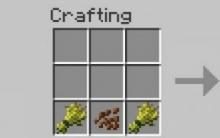







Mods για Minecraft (Minecraft) Τι mods περιλαμβάνονται στο συγκρότημα
Λήψη mods για τον παγκόσμιο πόλεμο 2
Απαιτήσεις συστήματος CS: GO Ελάχιστα συστήματα
Λήψη του δεύτερου καθηγητή l2
Απαιτήσεις συστήματος Fifa 18 για φορητό υπολογιστή